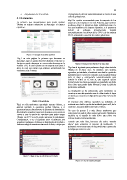Page 23 - Trabajo EBOOK
P. 23
22
• Arquitectura de 32 o 64 bits el programa lo detecte automáticamente a través de una
serie de pulsaciones.
2.1 Instalación
Fig.3 la opción recomendada para la mayoría de los
Lo primero que necesitaremos para poder instalar usuarios es la instalación normal. Además, aquí también
Ubuntu en nuestro ordenador es descargar el sistema podemos elegir si queremos bajar actualizaciones a la
operativo. vez que instalamos el sistema operativo, o si queremos
incluir el software privativo para instalar
automáticamente los drivers de la GPU o de las tarjetas
Wi-Fi, además de una serie de codecs privativos.
Figura 1: Descarga del sistema operativo
Fig.1 en esta página lo primero que hacemos es
descargar, aquí se puede observar distintas versiones en
las que se puede descargar se recomienda descargarse la Figura 4: Instalación de Ubuntu en un disco duro
versión LTS, la cual cuenta con un soporte acto para 5
años, la cual nos evitara que estemos actualizando las Fig.4 en el siguiente paso podremos elegir cómo instalar
versiones cada 9 meses. Ubuntu en el disco duro. Si tenemos otro sistema
operativo ya instalado, el asistente nos dará la opción de
instalarlo junto a él. De lo contrario, nos permitirá borrar
todo el disco y configurarlo automáticamente para
instalar la distro en él. Eso sí, esta segunda opción
borrará todos los datos que tengamos guardados en dicho
disco duro para poder darle formato y crear la tabla de
particiones estándar.
La instalación ya ha comenzado, pero tendremos en
cuenta que aun ahí apartados una de ellas siendo el lugar
en donde se encuentra el dispositivo para fijar la hora del
sistema.
Figura 2: Elegir idioma
Si tenemos otro sistema operativo ya instalado, el
Fig.2 en ella tendremos que elegir nuestro idioma, y asistente nos dará la opción de instalarlo junto a él, de lo
además también si queremos probar Ubuntu, o si contrario, nos permitirá borrar todo el disco.
queremos lanzar directamente el asistente de instalación. En caso de poseer 2 o más discos tendremos que
El resultado en ambos casos será el mismo, pero nosotros seleccionar en cuál de ellos vamos a proceder, fijándonos
vamos a usar la opción de «probar» para poder cargar también en el tamaño de cada disco para saber con
Ubuntu en el PC y poder usarlo mientras lo instalamos. certeza donde será la instalación.
Continuamos, y en el siguiente paso el asistente nos
permitirá configurar el idioma y distribución del teclado. Cuando esté todo listo, haremos clic sobre ‘Instalar
Podemos elegirlo nosotros mismos de la lista, o dejar que ahora’ para comenzar el proceso de instalación. Y
podremos ver un resumen con las particiones y puntos de
montaje que vamos a usar.
Figura 3: Elegir el tipo de instalación para Ubuntu
Figura 5: Crear un usuario principal